如何将记事本添加到WordPress仪表板
你有没有想过在你的WordPress仪表板中添加一个记事本?
记事本是在管理区域快速记笔记的最佳方式。您甚至可以为其他作者、编辑和任何可以访问WordPress仪表板的人写笔记。
在本文中,我们将向您展示如何将记事本添加到WordPress管理区域。
为什么要在WordPress仪表板上添加记事本?
当您运行多作者WordPress博客时,有很多方法可以改进编辑过程,但与其他作者进行清晰的沟通至关重要。
你需要一个地方来分享信息、列出你的目标、计划内容、集思广益、发布说明等。
有很多在线工具,您可以使用它们与您的团队共享笔记。您可以使用Slack、OneNote、Evernote、Google Drive甚至电子邮件。
然而,来自这些服务的笔记不会显示在WordPress管理区域中,这是您团队中每个人都去工作的地方。相反,他们需要登录第三方服务并查找任何新笔记。
如果作者错过了一个重要的笔记,那么它可能会导致各种问题。
仪表板是每个人登录WordPress帐户时首先看到的东西,因此它是放置重要信息的最佳位置。话虽如此,让我们看看如何将记事本添加到WordPress仪表板中。
如何将记事本添加到WordPress仪表板
向WordPress仪表板添加笔记的最简单方法是使用WP仪表板笔记。这个免费插件允许您创建尽可能多的公共和私人笔记,并使用不同的颜色来突出显示最重要的信息。
任何登录您的WordPress网站的人都可以使用该插件,包括订阅者,因此这也是与其他用户协作的好方法。
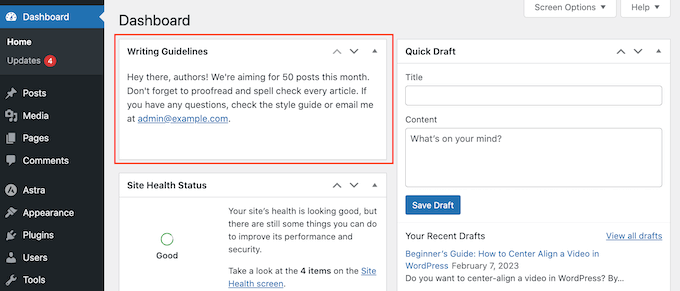
您需要做的第一件事是安装和激活WP仪表板注释。有关更多详细信息,请参阅我们关于如何安装WordPress插件的分步指南。
该插件开箱即用,没有设置供您配置。
只需单击左侧菜单中的仪表板,即可转到网站的仪表板,您将在工具栏中看到一个新的“添加备注”项。
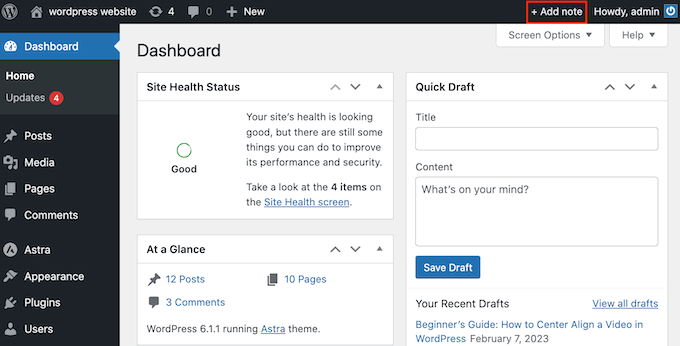
要开始,请继续单击“添加备注”。
然后,滚动到仪表板的底部,您将看到一个“新笔记”,供您自定义。要添加标题,请将鼠标悬停在“新注释”文本上,并在出现时单击铅笔图标。
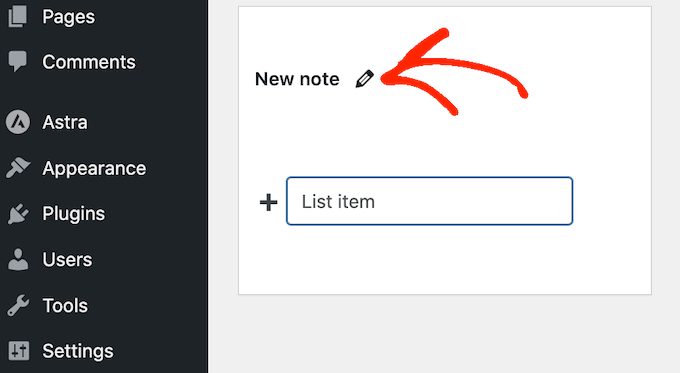
您现在可以输入新标题。
您还会注意到笔记底部有一些图标。第一个控制谁可以看到笔记,默认情况下,它被设置为“所有用户”。
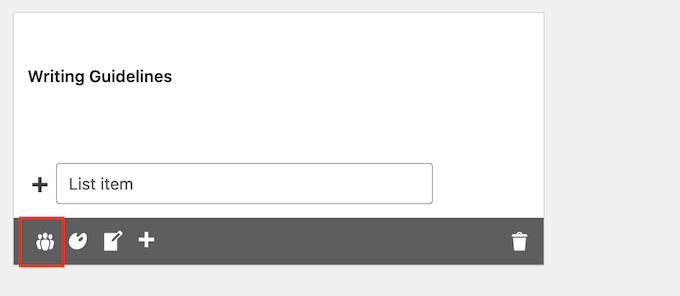
如果您想将此笔记设为私密,请单击图标,使其仅显示单个数字。
私人笔记非常适合创建清单,制作参考笔记,或简单地记下想法,而不会扰乱其他用户的仪表板。
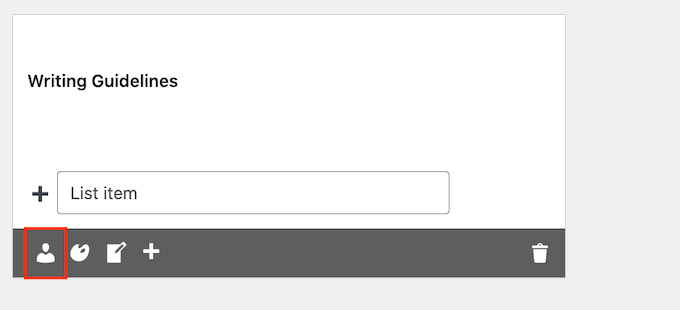
第二个图标是调色板,它改变了音符的背景颜色。
鲜艳的色彩可以使您最重要的笔记脱颖而出,以便团队成员关注它们。对于不太紧急的笔记,您可以使用纯白色背景,就像内置的仪表板小部件一样。
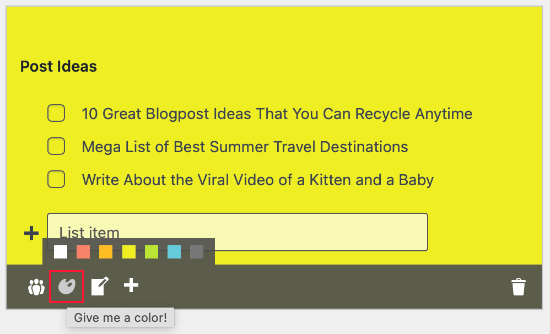
默认情况下,您的笔记将显示为列表,非常适合记下任务和快速提醒。
如果您愿意,您可以通过单击“转换…”图标切换到普通音符样式。
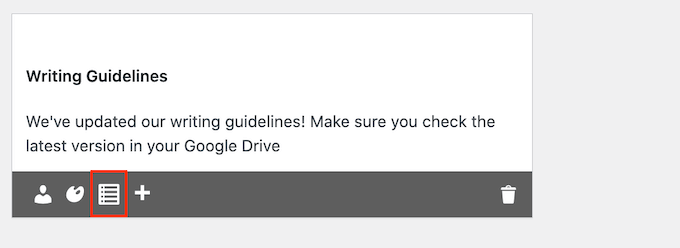
如果您已经添加了一些要点,那么这些将保留在列表格式中。
单击“备注”图标后键入的任何文本都将添加为纯文本,如下图所示。
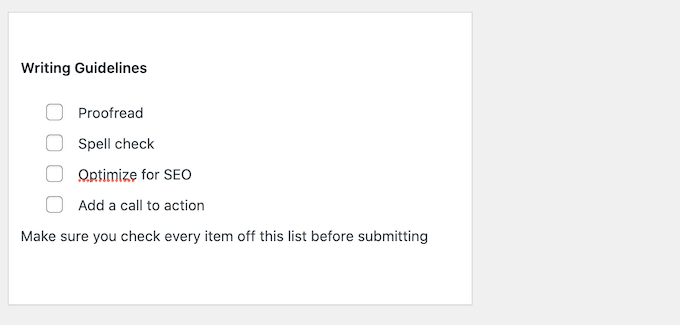
下一个图标是“+”,它创建一个新音符。
这允许您快速将多个笔记添加到仪表板中,而无需单击工具栏中的“新笔记”按钮。
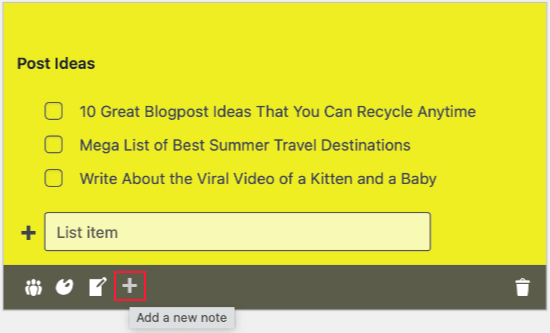
最后一个图标是垃圾桶,它将删除注释,而无需要求确认。
您无法找回便条,所以在单击此图标之前请仔细考虑。
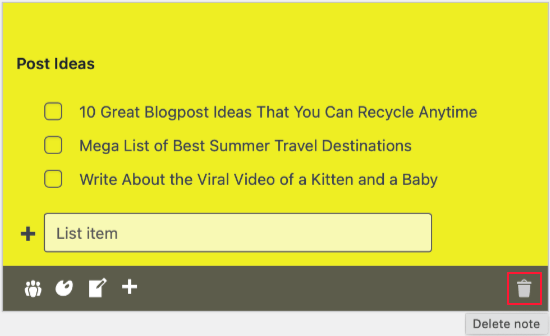
您可能已经注意到,所有新笔记都是在仪表板底部创建的。根据仪表板的设置方式,用户可能需要滚动到查看这些注释。
这并不理想,因为团队成员可能会错过重要的笔记。因此,您可能希望使用拖放功能在仪表板上移动笔记。
另一个选项是使用每个音符标题旁边的“向上”和“向下”箭头。
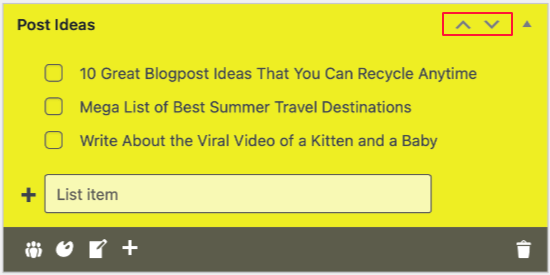
如果您没有看到这些箭头,请尝试刷新页面。
您通常希望将最重要的注释放在仪表板顶部,而不太重要的注释放在底部,这样它们就不会扰乱您对其他小部件的视图。
您还可以滚动一个注释,以便只显示其标题。为此,请单击笔记右上角的三角形图标。
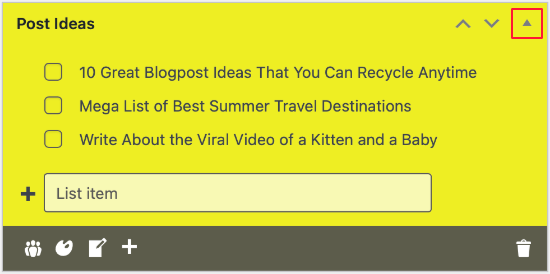
该笔记现在占用的空间要少得多,因此用户可以快速扫描多个笔记,并决定他们想要更详细地查看哪些笔记。
要展开笔记,只需单击相同的三角形图标。
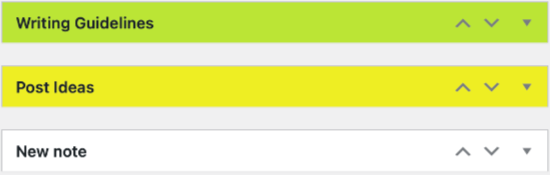
您会注意到您的笔记没有保存或发布按钮。这是因为它们是自动保存的,尽管您也可以通过按键盘上的“Enter”键手动保存它们。
评论被关闭。